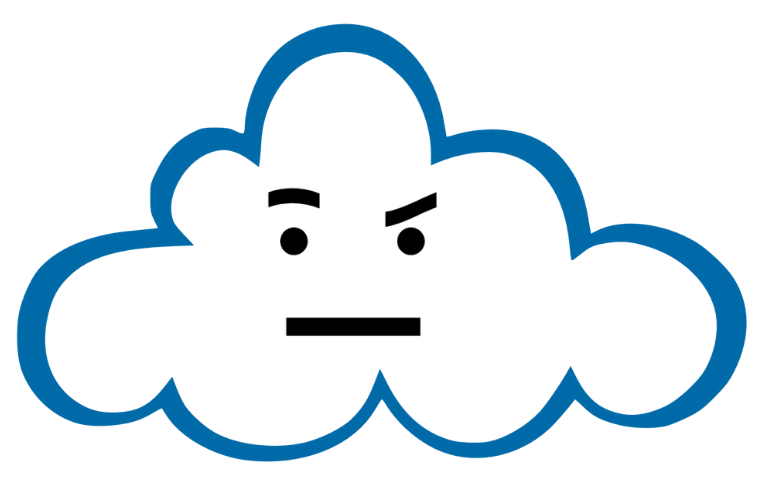Ce ne sont pas tous les utilisateurs d’Apple qui savent que c’est à eux de choisir les données à stocker dans iCloud ou à laisser sur l’appareil. Vous pouvez donc déconnecter votre appareil iOS d’iCloud ou supprimer définitivement le compte iCloud avec tout son contenu.
Dans cet article, découvrez comment vérifier quelles données se synchronisent automatiquement avec iCloud, comment les y retrouver et comment supprimer compte iCloud sans rien perdre :
- Déconnecter l’iPhone ou l’iPad d’iCloud
- Supprimer iCloud définitivement
- ⚠ Sauvegarder ses données avant de supprimer iCloud
Quelle que soit la raison pour supprimer le compte iCloud : changement de propriétaire de l’appareil, changement ou suppression d’Apple ID ou bien l’envie de sécuriser ses données personnelles, n’oubliez pas avant tout de faire une sauvegarde de vos données.
Déconnecter l’iPhone ou l’iPad d’iCloud
La décision est prise : on ne garde plus rien sur iCloud. Mais ne vous précipitez pas, il faut d’abord déconnecter votre appareil en vous assurant que vos données ne seront pas effacées.
Supprimer le compte iCloud depuis iOS 11 ou versions antérieures
Dans les anciennes versions d’iOS, vous pouvez vous déconnecter d’iCloud directement depuis votre appareil sans vous déconnecter de votre identifiant Apple. Grâce à cette possibilité, vous pouvez utiliser votre iPhone ou iPad sans iCloud pour ne rien stocker en ligne.
Pour vous déconnecter, retrouvez iCloud dans l’application « Réglages » et cliquez sur « Déconnexion » en bas du menu.
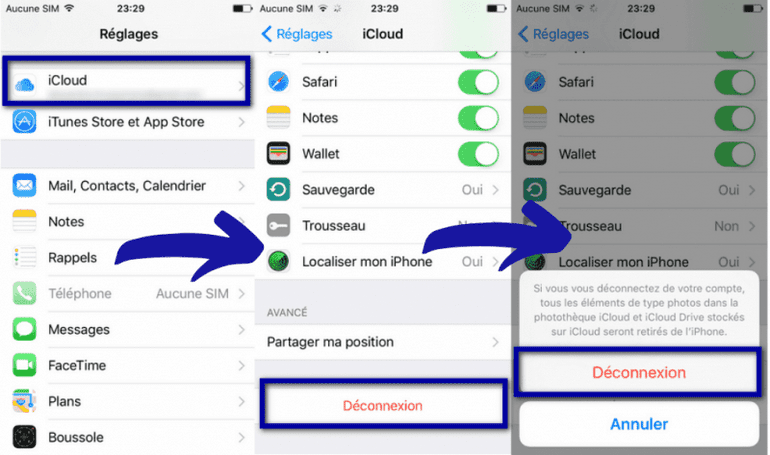
Cette opération effacera tous les documents synchronisés avec iCloud de votre appareil. Vous pouvez toujours les consulter en vous connectant à icloud.com depuis un navigateur ou depuis un autre appareil iOS.
Supprimer le compte iCloud depuis iOS 12/13/14/15
Dans les dernières versions d’iOS, vous ne pouvez malheureusement pas vous déconnecter d’iCloud sans vous déconnecter de votre Apple ID.
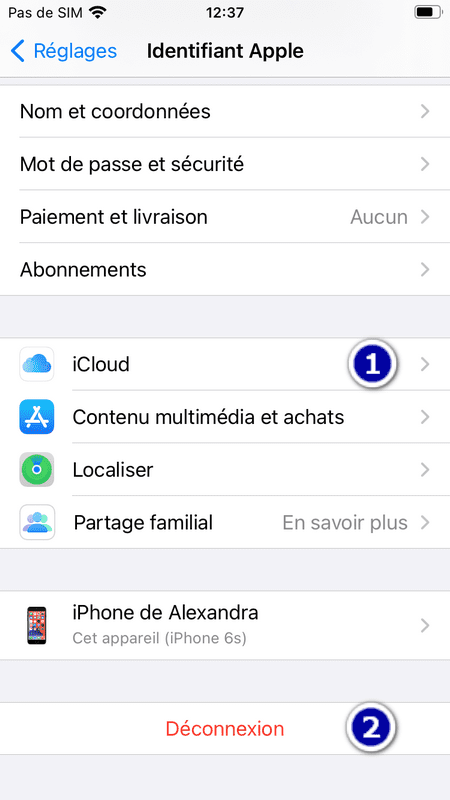
Pour retrouver vos réglages iCloud sur un appareil doté d’une version récente d’iOS, appuyez sur votre identifiant Apple en haut du menu dans l’application Réglages et accédez à « iCloud » (1) : dans ce menu, vous pouvez gérer votre stockage, mais il n’y a pas d’option de déconnexion.
Toujours dans le menu de votre identifiant Apple, vous avez le bouton « Déconnexion » (2). En appuyant dessus, vous déconnectez votre appareil d’Apple ID et d’iCloud simultanément.
☝ Important : lors de la déconnexion, toutes les données iCloud sont effacées de votre appareil. N’oubliez pas de sauvegarder vos données iPhone avant de vous déconnecter d’iCloud !
Supprimer compte iCloud définitivement
Le seul moyen d’enlever définitivement vos données iCloud des serveurs Apple, c’est de demander la suppression de votre identifiant Apple.
Accédez au site officiel privacy.apple.com et connectez-vous avec votre identifiant Apple. Ensuite, choisissez Suppression de votre compte :
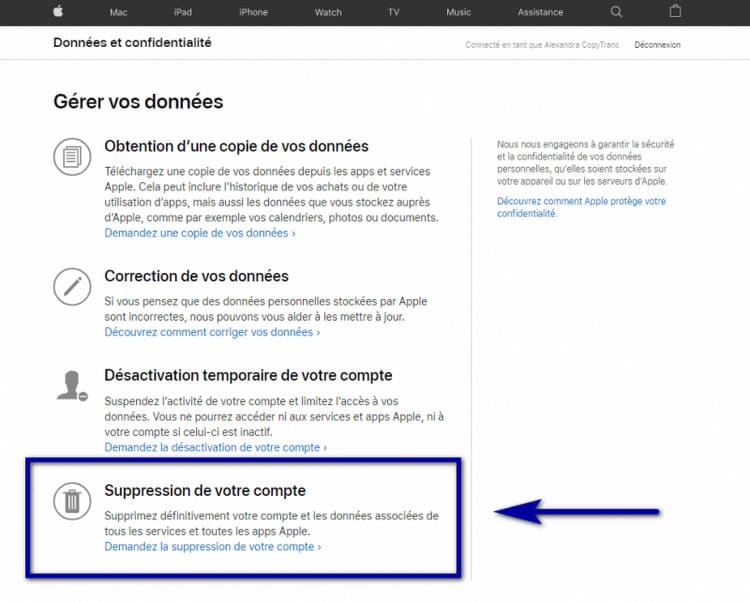
Sauvegarder ses données avant de supprimer le compte iCloud
Quelles données peuvent se synchroniser avec iCloud sans que vous le sachiez ?
❗ Merci de consulter les tutoriels ci-dessous avec attention : les changements faits dans les réglages d’iCloud peuvent affecter le contenu de votre iPhone.
Sauvegarder ses photos et vidéos avant de désactiver iCloud
En fonction des options que vous choisissez dans les réglages de votre iPhone ou iPad, vos photos et vos vidéos peuvent rester sur l’appareil ou être automatiquement envoyées dans le nuage d’iCloud.
Accédez aux Réglages de votre appareil > votre identifiant Apple > iCloud > Photos :
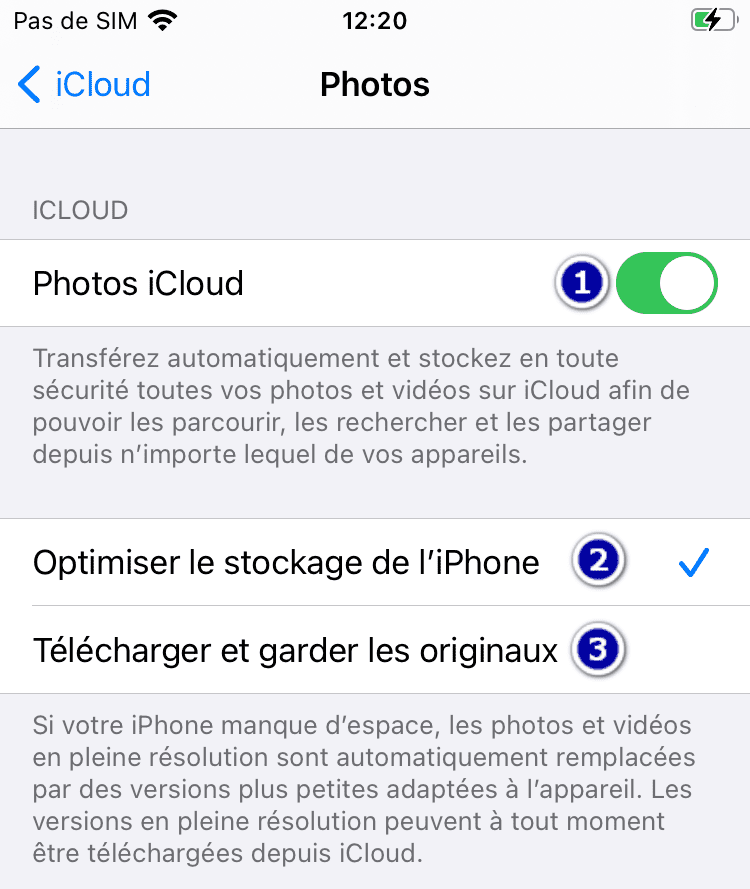
Pour arrêter l’envoi de toutes vos photos dans iCloud, désactivez « Photos iCloud » (1).
Attention, si vous avez précédemment choisi l’option « Optimiser le stockage de l’iPhone » (2), votre photothèque sur l’appareil sera remplacée par des vignettes de basse résolution.
Pour télécharger vos photos sur l’appareil, verrouillez l’option « Photos iCloud » et choisissez « Télécharger et garder les originaux » (3).
⭐ Si vous n’avez pas assez d’espace sur votre iPhone, téléchargez les photos et les vidéos cloud sur votre ordinateur avec CopyTrans Cloudly.
- Téléchargez toutes les photos et les vidéos en un coup
- Supprimez la photothèque iCloud en un coup
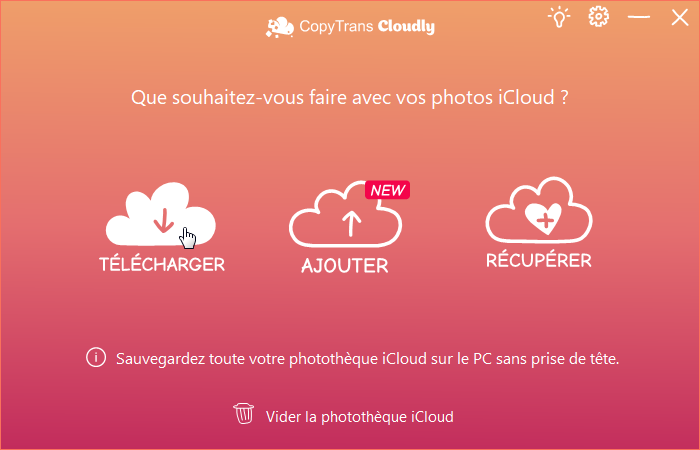
Téléchargez et installez CopyTrans Cloudly.
Puis lancez le logiciel et choisissez Télécharger sur l’écran principal.
Et c’est fait ! C’est assez facile, n’est-ce pas ? Vous pouvez maintenant vider votre photothèque iCloud pour de bon.
Découvrez plus de fonctionnalités de CopyTrans Cloudly dans le guide utilisateur.
Sauvegarder ses contacts et messages avant de supprimer compte iCloud
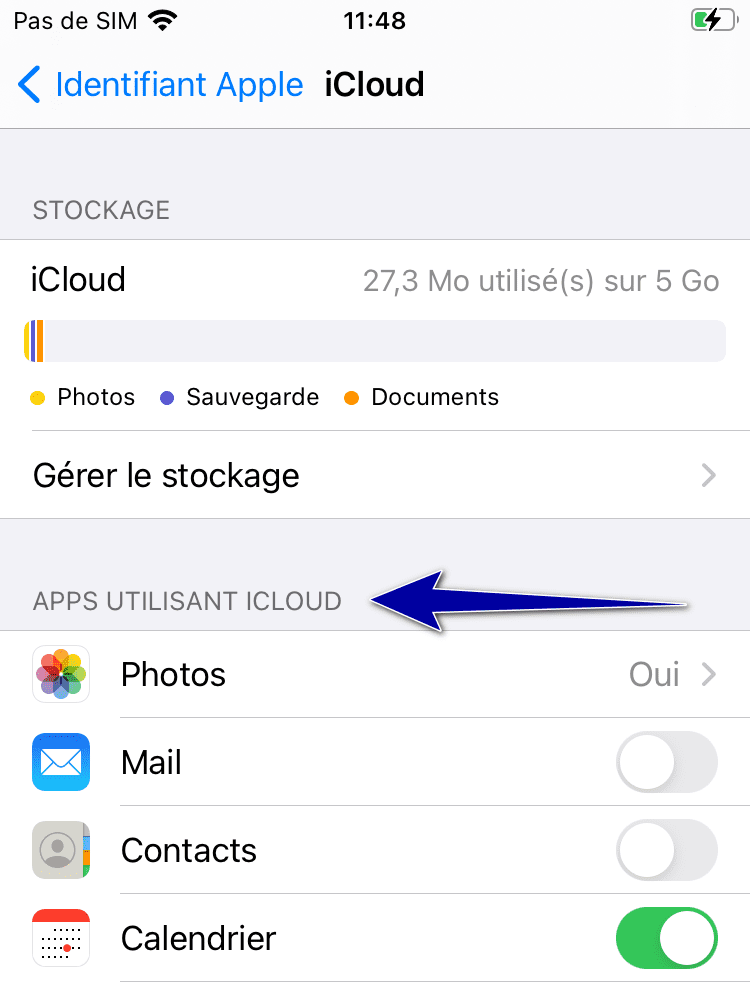
Vous pouvez visualiser toutes les applications qui envoient leurs données dans iCloud en accédant aux Réglages > votre identifiant Apple > iCloud > Apps utilisant iCloud .
⚠ À noter : si l’interrupteur est gris, cela ne veut pas dire qu’iCloud ne reçoit pas les données de cette application, elles sont quand même incluses dans la sauvegarde iCloud. Pour plus d’information à ce sujet : Comment sont gérées vos données iCloud.
Pour arrêter la synchronisation d’une application avec iCloud sur votre appareil, désactivez l’interrupteur à droite de l’app souhaitée.
Attention avec l’application « Notes » : si vous utilisez les notes iCloud, elles vont être supprimées de l’appareil.
Pour sauvegarder vos contacts, vos messages, vos notes et vos calendriers iCloud sur votre PC, utilisez CopyTrans Contacts !
- Téléchargez vos contacts, vos messages (y compris WhatsApp et Viber), vos notes et vos calendriers iCloud sur votre PC
- Importez des contacts et des calendriers vers des appareils iOS
- Gérez vos contacts et vos calendriers depuis votre PC
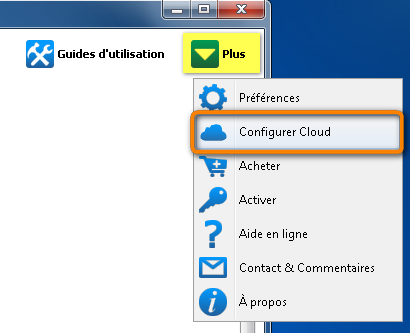
Commencez par télécharger CopyTrans Contacts sur votre ordinateur sous Windows.
Lancez CopyTrans Contacts et connectez-vous à iCloud dans les réglages du logiciel.
C’est tout. Le logiciel vous permet désormais de gérer vos contacts, vos messages (y compris WhatsApp et Viber), vos notes et vos calendriers stockés dans iCloud ou localement sur votre appareil.
Vous trouverez plus guides pour CopyTrans Contacts sur la page Guide utilisateur.
Récuperer les données de sauvegarde iCloud avant de supprimer son compte
CopyTrans Backup Extractor vous permettra de récupérer sur le PC vos données personnelles qui se trouvent dans vos sauvegardes iCloud telles que : photos et vidéos, contacts, conversations, calendriers, notes.
Avec CopyTrans Backup Extractor :
- Recherchez automatiquement vos sauvegardes iCloud
- Récupérez sur le PC les données des sauvegardes à votre choix
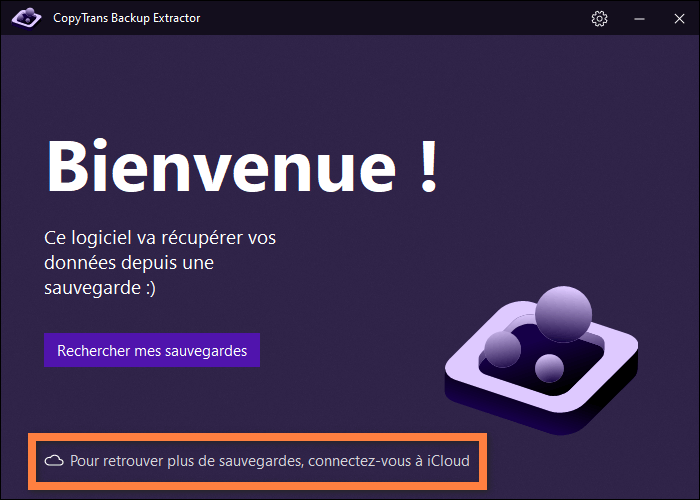
Téléchargez le logiciel pour commencer à utiliser CopyTrans Backup Extractor.
Lancer le logiciel et connectez-vous à votre compte iCloud.
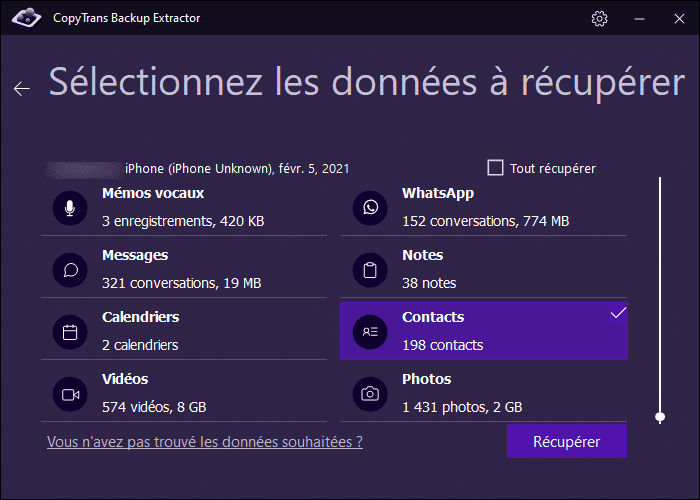
Puis sélectionnez la sauvegarde iCloud et les données à récupérer dans CopyTrans Backup Extractor.
Voilà ! Vos données sont sur votre PC. Vous pouvez supprimer votre compte iCloud sans rien perdre.
Référez-vous à la page Comment débuter avec CopyTrans Backup Extractor pour lire tous les tutoriels.
Gestion sans limites avec CopyTrans !

Avant de supprimer le compte iCloud, sauvegardez vos données cloud sur votre PC :
- Photos, vidéos
- Messages, WhatsApp, contacts, notes, calendriers
- Données des sauvegardes iCloud
Puis gérer les données stockées localement sur votre appareil iOS depuis votre PC :
- Gérez vos photos et vidéos
- Sauvegardez vos messages, WhatsApp, notes
- Modifiez vos contacts et calendriers
- Managez vos musiques
- Sauvegardez et restaurez votre iPhone ou iPad
Télécharger tous les logiciels CopyTrans
Conclusion
Si vous chercher à supprimer votre compte iCloud de votre iPhone ou iPad, vous avez 2 solutions :
- Vous déconnecter du compte iCloud – cela vous permettra de changer votre Apple ID sur l’appareil et de garder vos données cloud dans l’iCloud. Il sera possible d’accéder à vos données cloud sur icloud.com.
- Supprimer iCloud définitivement – toutes vos données des services Apple et de l’App Store, vos messages et vos photos seront supprimés. Nous vous conseillons de sauvegarder vos données iCloud sur votre PC avant de supprimer votre compte pour de bon.